Cara Memperbarui Windows 11 Secara Manual
Microsoft Jendela 11 Pahlawan / / August 26, 2021

Terakhir diperbarui saat

Anda harus menjaga PC Windows 11 Anda tetap aman, stabil, dan terbaru. Itulah gunanya pembaruan Windows. Berikut cara memeriksa yang terbaru secara manual.
Seperti Windows 10, Windows 11 baru Microsoft akan secara otomatis memperbarui sistem operasi dengan pembaruan kumulatif dan pembaruan lainnya di latar belakang. Kemudian akan mencoba me-restart PC Anda pada saat Anda tidak menggunakannya di luar Jam Aktif. Tetapi mungkin ada kalanya patch darurat penting yang perlu Anda instal lebih cepat daripada nanti. Atau mungkin Anda ingin tetap mengikuti pembaruan. Apa pun masalahnya, berikut adalah cara memperbarui komputer Windows 11 Anda secara manual.
Instal Pembaruan Windows 11 Secara Manual
Untuk memeriksa dan menginstal pembaruan secara manual, klik tombol Awal tombol dan klik pada Pengaturan ikon. Sebagai alternatif, Anda dapat menggunakan pintasan keyboardTombol Windows + I untuk membuka Pengaturan secara langsung.
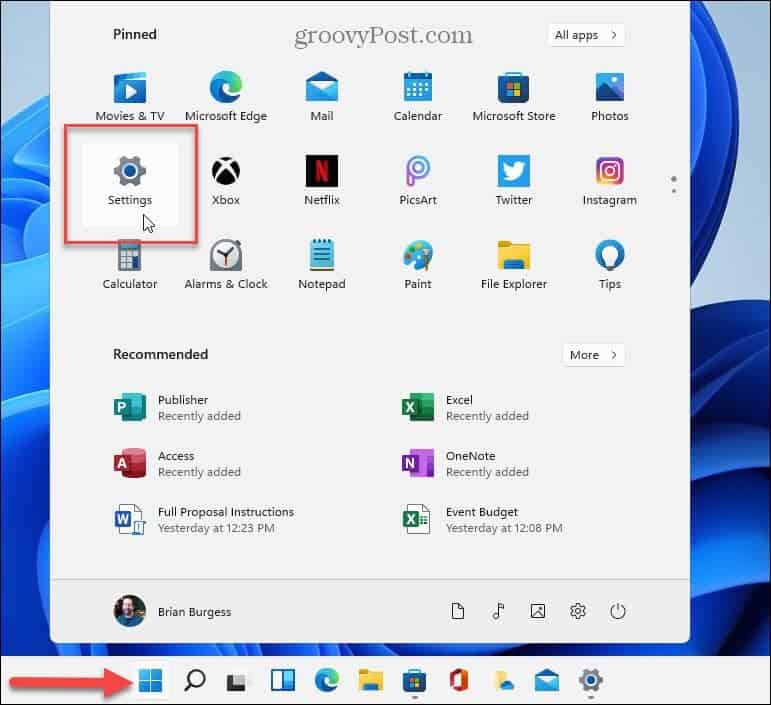
Setelah Anda membuka menu Pengaturan, klik pembaruan Windows dari bilah sisi di sebelah kiri.
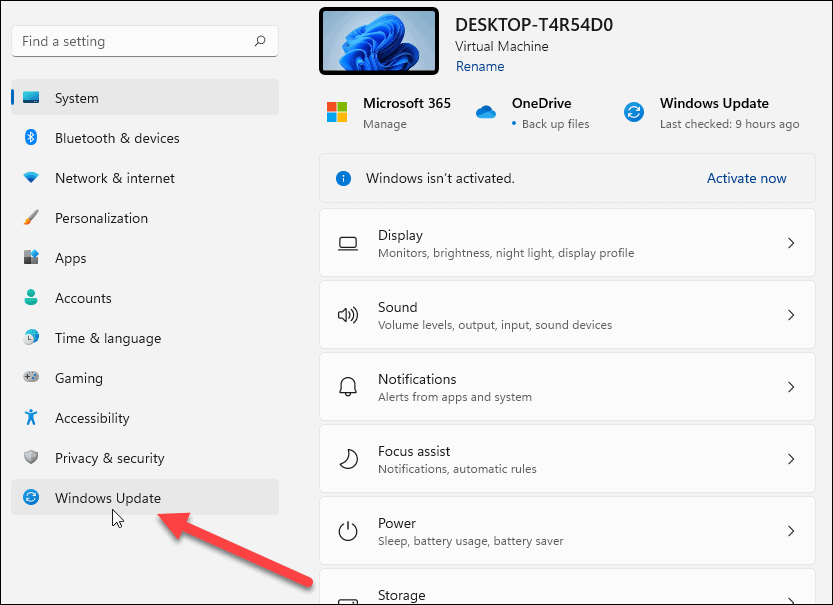
Dari layar berikutnya, klik Periksa Pembaruan tombol.
Catatan: Jika pembaruan siap dipasang, Anda seharusnya sudah melihatnya tercantum di sini. Kemudian, Anda dapat mengklik tombol untuk mengunduh dan menginstalnya tanpa memeriksa terlebih dahulu.
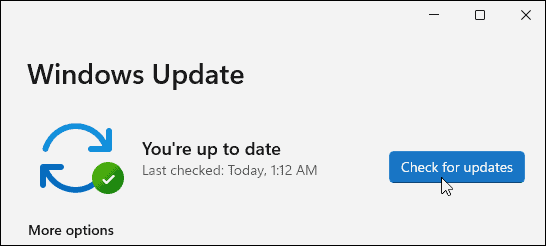
Sekarang, tunggu sementara Windows memeriksa server Microsoft untuk pembaruan baru.
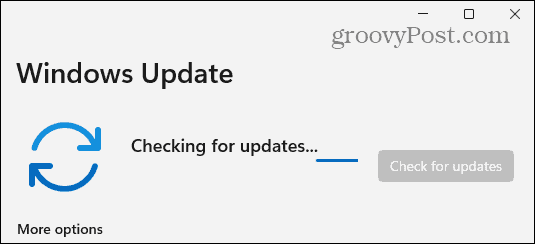
Jika tersedia, Anda akan melihat nomor KB pembaruan dan dapat mengklik Unduh sekarang tombol untuk menginstalnya. Setelah itu, klik Restart sekarang tombol jika diperlukan. Perlu juga dicatat bahwa ini akan menampilkan perkiraan waktu yang diperlukan untuk memulai ulang untuk menyelesaikan penginstalan.
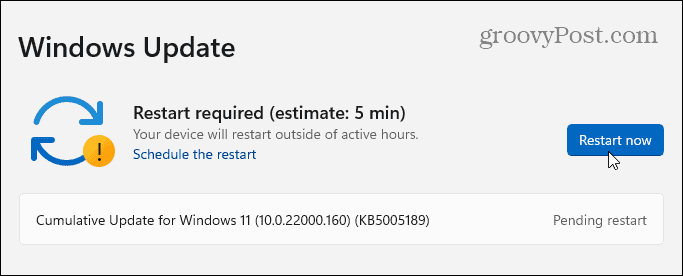
Jika tidak ada yang tersedia, ini akan menunjukkan bahwa sistem Anda mutakhir. Ini juga akan menunjukkan kepada Anda hari dan waktu saat pembaruan terakhir diperiksa.
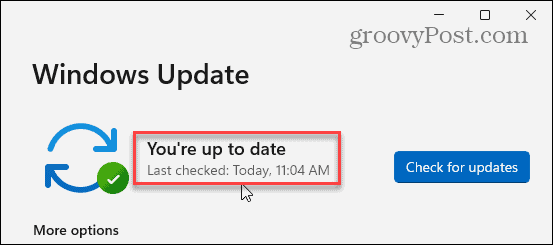
Memeriksa dan menginstal Pembaruan Windows sangat mudah dan pada dasarnya sama seperti yang dilakukan pada Windows 10. Perlu juga dicatat bahwa jika pembaruan tersedia di Windows 11, Anda akan melihat ikon pembaruan kecil di sudut kanan bawah bilah tugas. Jika Anda melihatnya, Anda dapat mengkliknya, dan Pengaturan akan terbuka ke bagian Pembaruan Windows.
Untuk informasi lebih lanjut tentang Windows 11, lihat artikel kami di melakukan instalasi bersih. Dan pengguna Windows 10 mungkin ingin melihatnya empat cara untuk mematikan pembaruan Windows.
Cara Menghapus Cache, Cookie, dan Riwayat Penjelajahan Google Chrome
Chrome melakukan pekerjaan yang sangat baik untuk menyimpan riwayat penjelajahan, cache, dan cookie untuk mengoptimalkan kinerja browser Anda secara online. Cara dia...
Pencocokan Harga Di Toko: Cara Mendapatkan Harga Online Saat Berbelanja di Toko
Membeli di toko tidak berarti Anda harus membayar harga yang lebih tinggi. Berkat jaminan pencocokan harga, Anda bisa mendapatkan diskon online saat berbelanja di...
Cara Memberi Hadiah Langganan Disney Plus dengan Kartu Hadiah Digital
Jika Anda telah menikmati Disney Plus dan ingin membagikannya kepada orang lain, berikut cara membeli langganan Hadiah Disney+ untuk...
Panduan Anda untuk Berbagi Dokumen di Google Dokumen, Spreadsheet, dan Slide
Anda dapat dengan mudah berkolaborasi dengan aplikasi berbasis web Google. Berikut panduan Anda untuk berbagi di Google Dokumen, Spreadsheet, dan Slide dengan izin...
